この記事では、PDFファイルがうっかり削除された、またはフォーマットによって削除された場合の復元方法を解説します。
削除されたPDFファイルを復元する方法
重要なPDFファイルをパソコンから削除してしまうのはよくあることです。削除したPDFファイルを復元したい場合、通常はゴミ箱を開き、削除されたファイルを見つけて復元します。ただし、削除されたファイルはゴミ箱にないこともよくあります。それは完全削除ということです。
削除されたファイルはゴミ箱に移動されない場合:
1.ファイルをクリックして、キーボードでShiftキーと Deleteキーを同時に押してファイルを削除します。
2.ファイルをゴミ箱から削除します。
3.削除したいファイルがゴミ箱に対して大きすぎる時にファイルを完全削除します。
4.ゴミ箱を空にします。
5.パソコンのディスクをフォーマットします。
削除したファイルを復元するソフトウェア‐Bitwar Data Recovery
パソコンに保存されているファイルのデータは、実際はパソコンの内付けHDD(ハードディスクドライブ)に保存されています。ですので、PDFファイルをパソコンで削除すれば、一見データは消えたのように見えますが、データ自体はHDDに残ったままなので、復元する可能性があります。
残ったデータは、その場所に新しいデータが上書きされた時に初めて消去されます。新しいデータが上書きされてしまうと、古いデータは消去されてしまい、復旧できなくなります。うっかり削除してしまったデータを復旧したい場合は、すぐにHDDの使用を中止することが重要です。データ復元ソフトを利用すれば、HDDから削除されたPDFファイルのデータを復元することができます。
Bitwarデータ復元ソフトを選ぶ理由
1.様々なエラーでアクセス不能になったドライブからデータを救出することができます。
2.ローカルディスク、外付けディスク、失われたパーティション、USBメモリ、TFカード/SDカードなどのメモリーカード、ごみ箱、クラッシュしたコンピュータなどのデータ復旧をサポートします。
3.削除、フォーマット、RAWなど、さまざまな紛失のケースから高い成功率でデータを救出することができます。
4.写真、ビデオ、ドキュメント(PDF、Excel、Wordなど)、オーディオ、メールなど、1000種類以上のデータのレスキューに対応しています。
5.MacとWindowsのOSと互換性があります。
6.シンプルな操作画面と使いやすい機能があります。
7.新規登録者は30日間無料試用できます。
8.スキャンとプレビューは無料です。プレビューできないなら、復元する必要はありません。
まずBitwarデータ復元ソフトをパソコンにインストールしてください。復元したいディスクにインストールしないでください。
Bitwar Data Recoveryソフトウェアを無料でダウンロード:https://www.bitwarsoft.com/data-recovery-software
Bitwar Data Recoveryで削除されたPDFファイルのデータを復元する手順
ステップ1.完全削除されたPDFファイルを復元するには標準モードで「削除したファイルの復元」を選択し、「次に」をクリックします。クイックスキャンが復元したいファイルを検出できなかったら、またディープスキャンを実行してみてください。
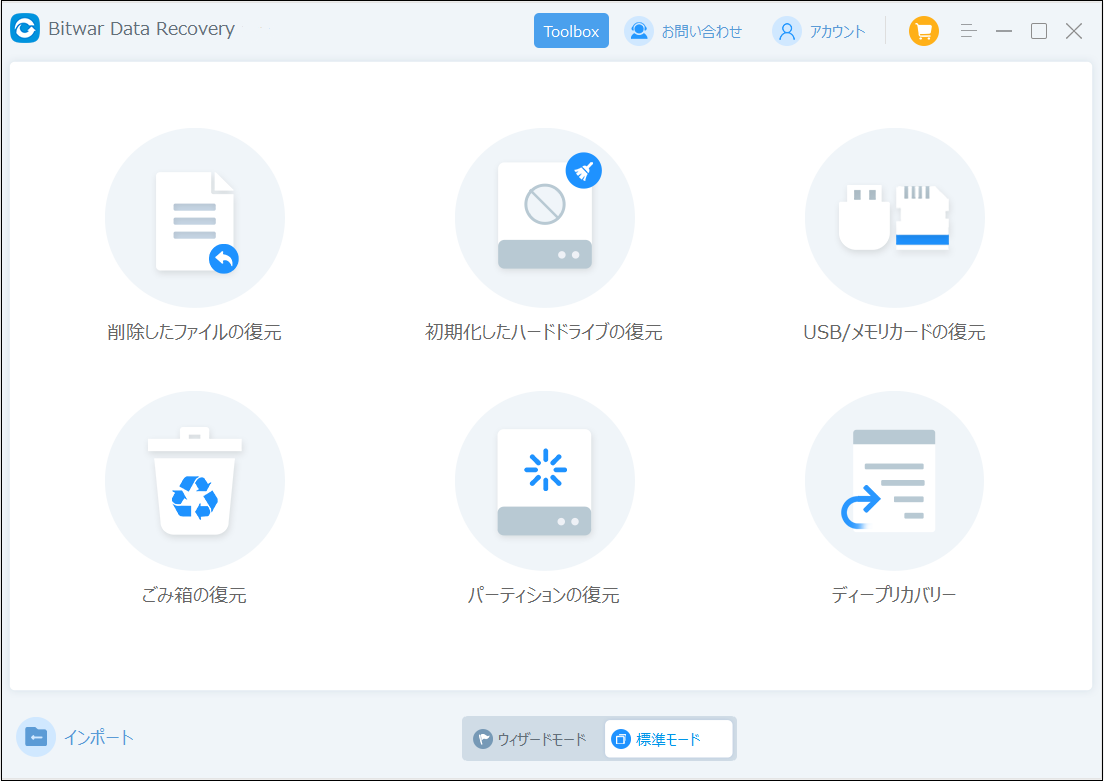
ステップ2.削除されたPDFファイルの元の保存場所を選択します。
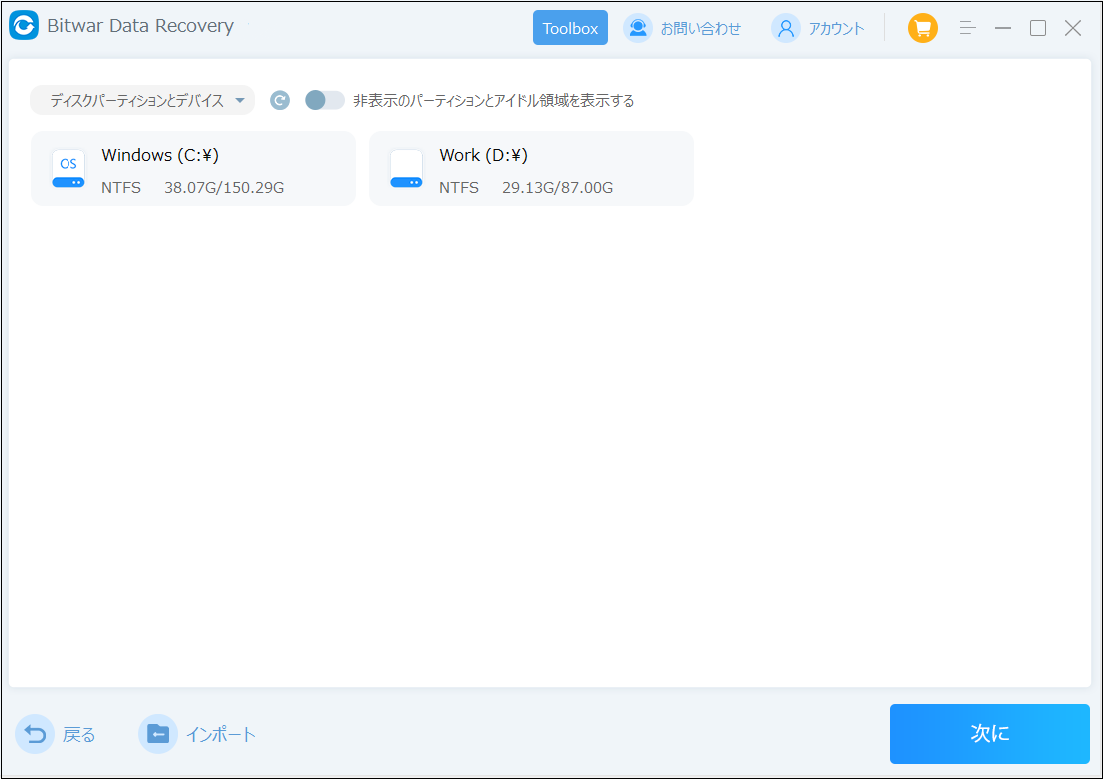
ステップ3.復元したいファイルのデータの種類を選択します。「スキャン」をクリックします。
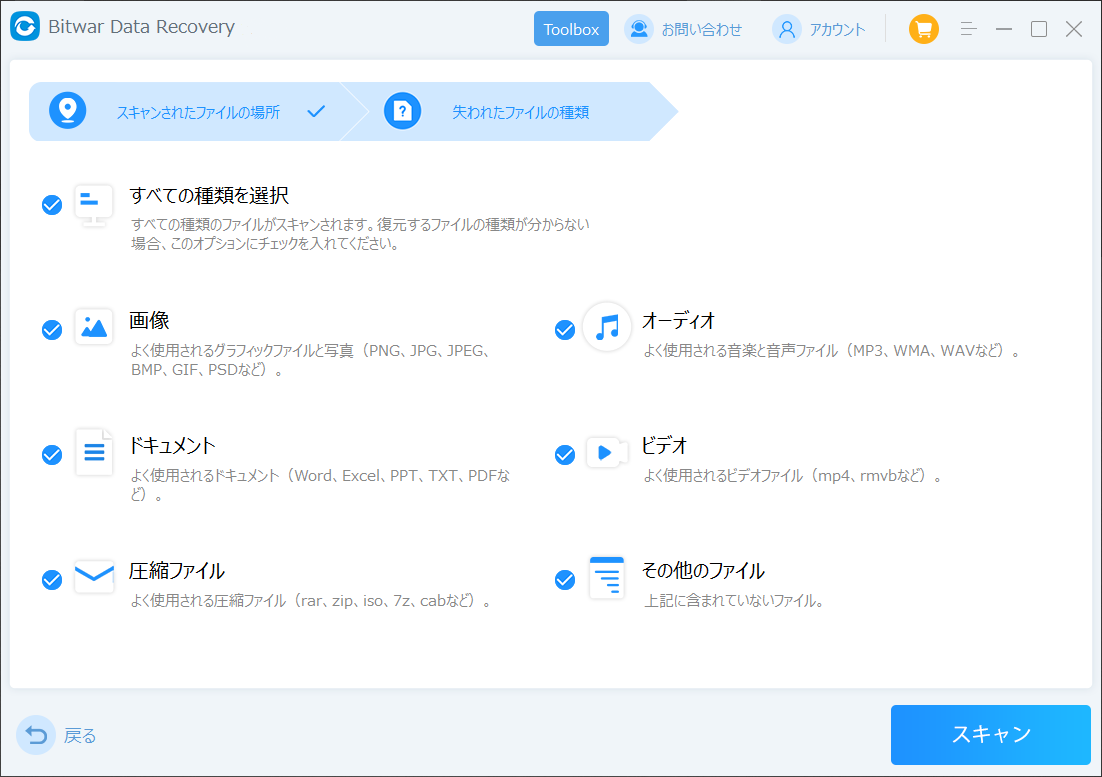
ステップ4.検出されたデータをダブルクリックしてプレビューすることができます。「復元」をクリックしてデータを他のディスクに復元します。ファイルを上書きしないために、復元されたファイルを元場所と異なるディスクで保存する必要があるのでここで注意してください。
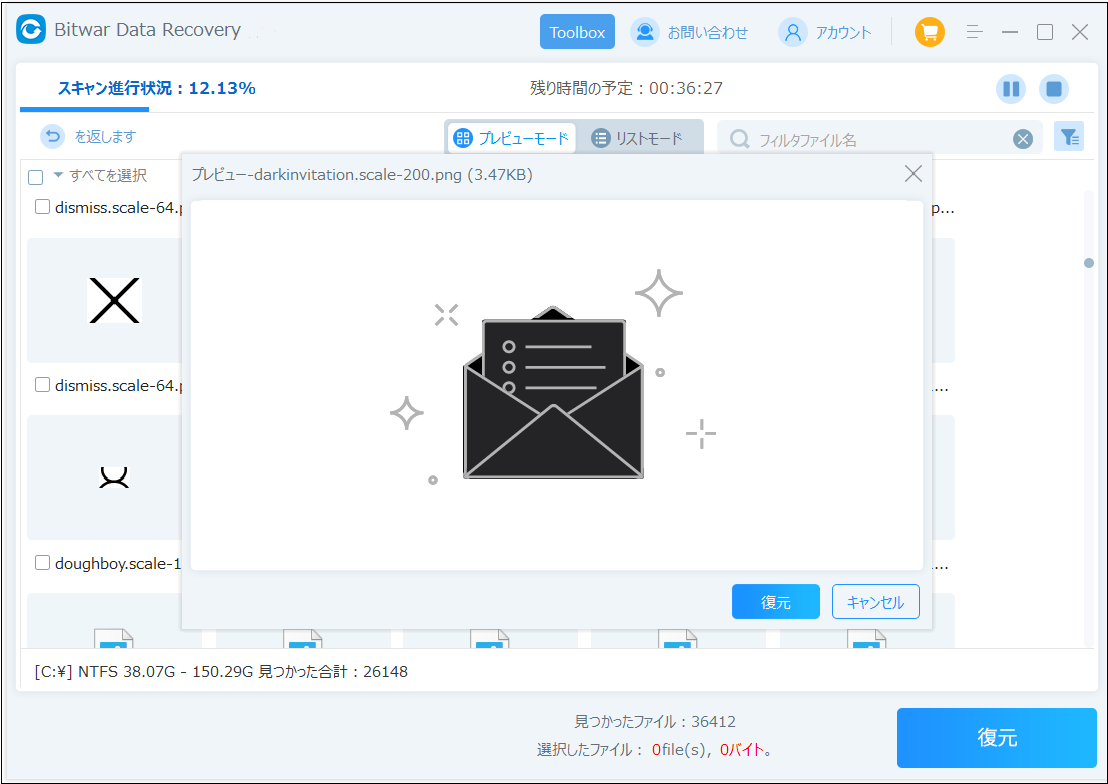
最後
PDFファイルが誤って削除されてしまっても慌てないでください。すぐにデータ復元ソフトを起動して復旧作業を開始したら、復元の可能性は大きいです。復元が早ければ早いほど、復元率が高くなります。





